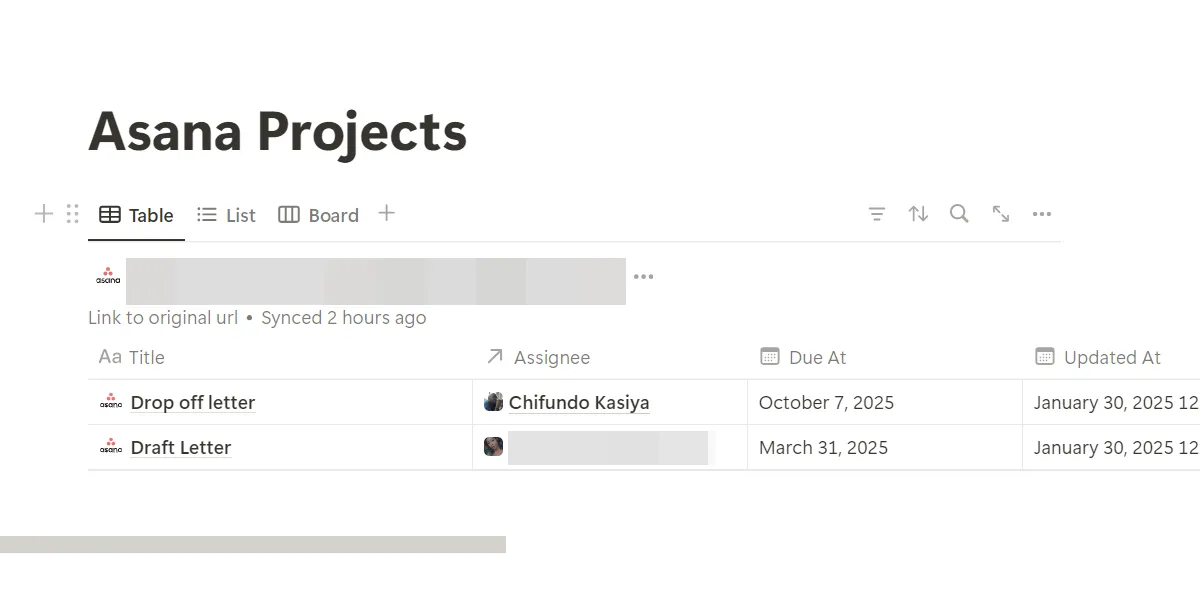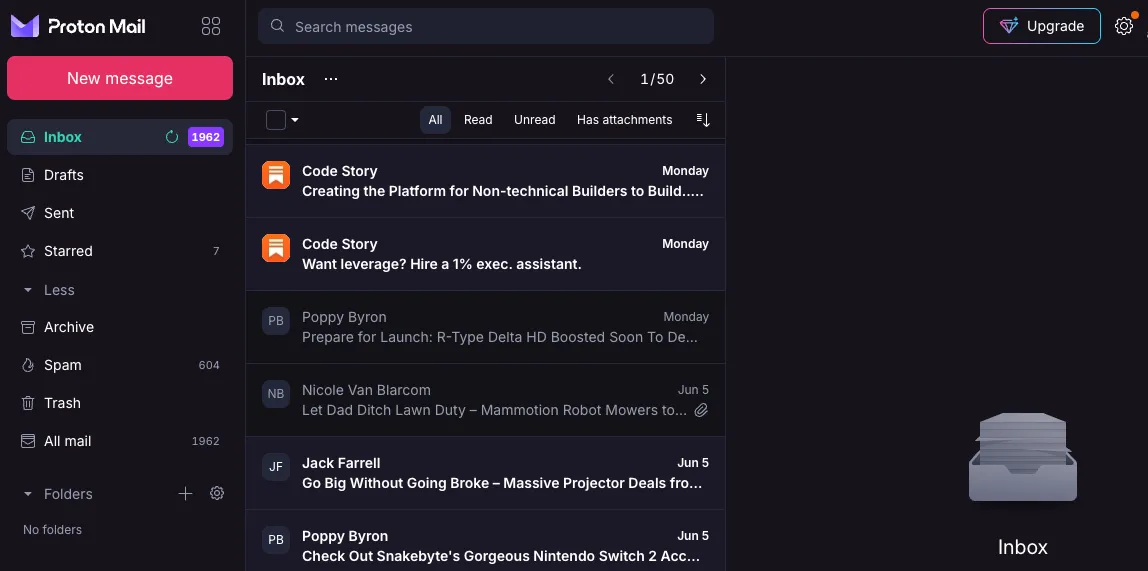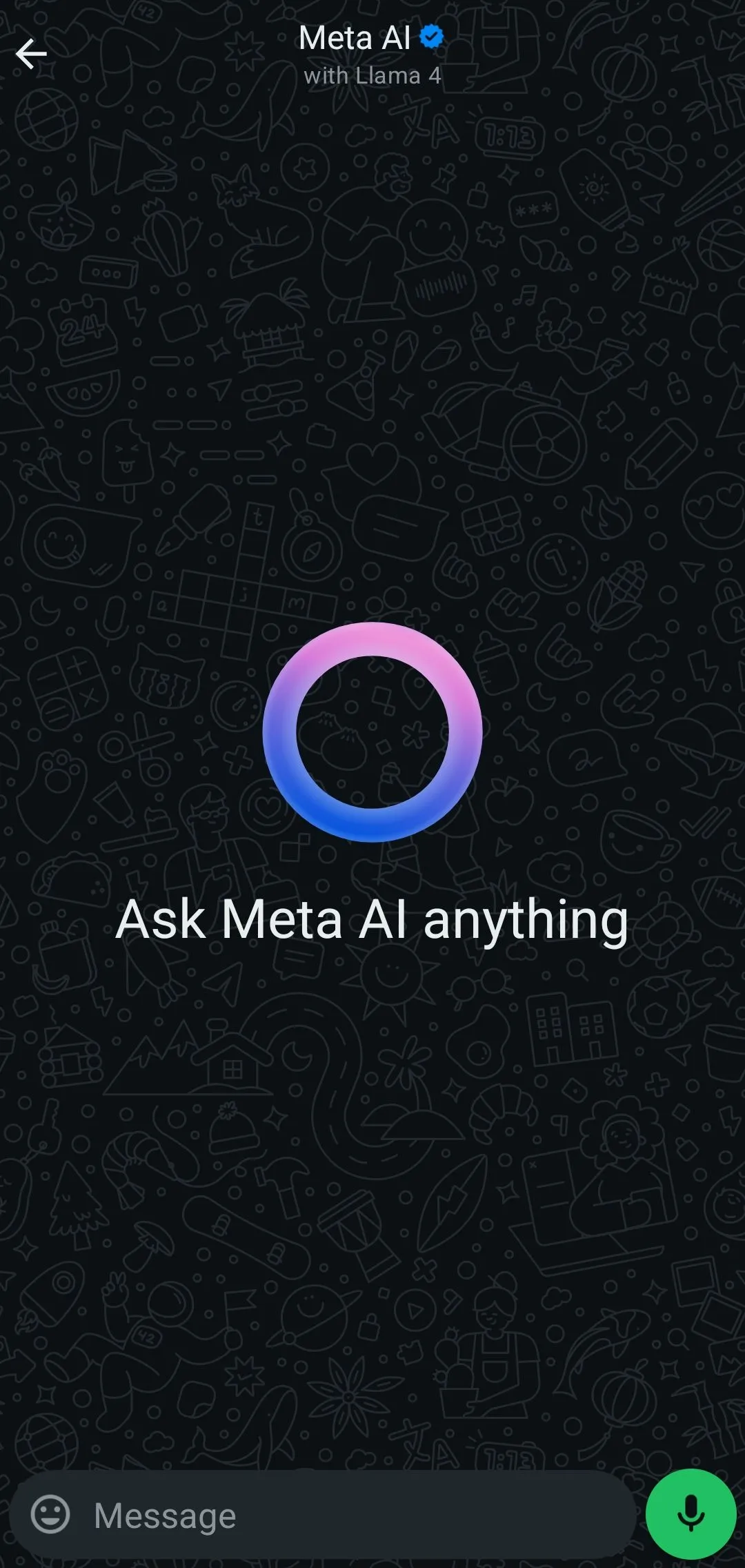Màn hình ngoài bị mờ có thể làm gián đoạn nghiêm trọng năng suất làm việc và gây mỏi mắt khó chịu. Tuy nhiên, tình trạng này không nhất thiết phải kéo dài – có rất nhiều cách bạn có thể thực hiện để khắc phục màn hình bị mờ và lấy lại hình ảnh sắc nét. Bài viết này sẽ cung cấp cho bạn những giải pháp chi tiết và hiệu quả nhất để đưa màn hình của bạn trở lại trạng thái tốt nhất.
4 Biện Pháp Khắc Phục Sơ Bộ Cần Thử Ngay
Một trong những nguyên nhân phổ biến nhất khiến màn hình hiển thị không rõ nét là do cáp HDMI bị lỏng hoặc kết nối không đúng cách. Do đó, bước đầu tiên bạn nên làm là ngắt kết nối và cắm lại cáp HDMI, đảm bảo rằng nó được cắm chắc chắn ở cả hai đầu. Bạn có thể sẽ ngạc nhiên khi thấy một thao tác đơn giản như vậy lại có thể giải quyết vấn đề.
 Kiểm tra cáp kết nối để khắc phục màn hình ngoài bị mờ
Kiểm tra cáp kết nối để khắc phục màn hình ngoài bị mờ
Ngoài ra, việc kiểm tra kỹ bản thân sợi cáp cũng rất quan trọng, đặc biệt nếu bạn mới sử dụng nó lần đầu. Không phải tất cả các loại cáp HDMI đều giống nhau, và những phiên bản cũ hơn hoặc không rõ nguồn gốc có thể không hỗ trợ độ phân giải hoặc tần số quét đầy đủ mà màn hình của bạn yêu cầu. Hãy chắc chắn rằng bạn đang sử dụng loại cáp HDMI phù hợp với thông số kỹ thuật của màn hình.
Khởi động lại cả máy tính và màn hình cũng là một phương pháp hữu hiệu giúp khắc phục mọi trục trặc tạm thời hoặc lỗi cấu hình. Nghe có vẻ quen thuộc, nhưng cách này thường mang lại hiệu quả bất ngờ, vì vậy bạn đừng bỏ qua.
Đặt Độ Phân Giải và Tỷ Lệ Hiển Thị Chính Xác
Mỗi màn hình đều có một độ phân giải “gốc” (native resolution) – đây là số lượng điểm ảnh chính xác mà màn hình có thể hiển thị vật lý. Ví dụ, một màn hình 1440p có độ phân giải gốc là 2560×1440. Tuy nhiên, nếu bạn đặt máy tính ở độ phân giải 1920×1080 trong khi đang sử dụng màn hình 1440p, hình ảnh sẽ bị kéo giãn để vừa với màn hình, điều này có thể làm cho văn bản và các yếu tố khác trên màn hình của bạn bị mờ.
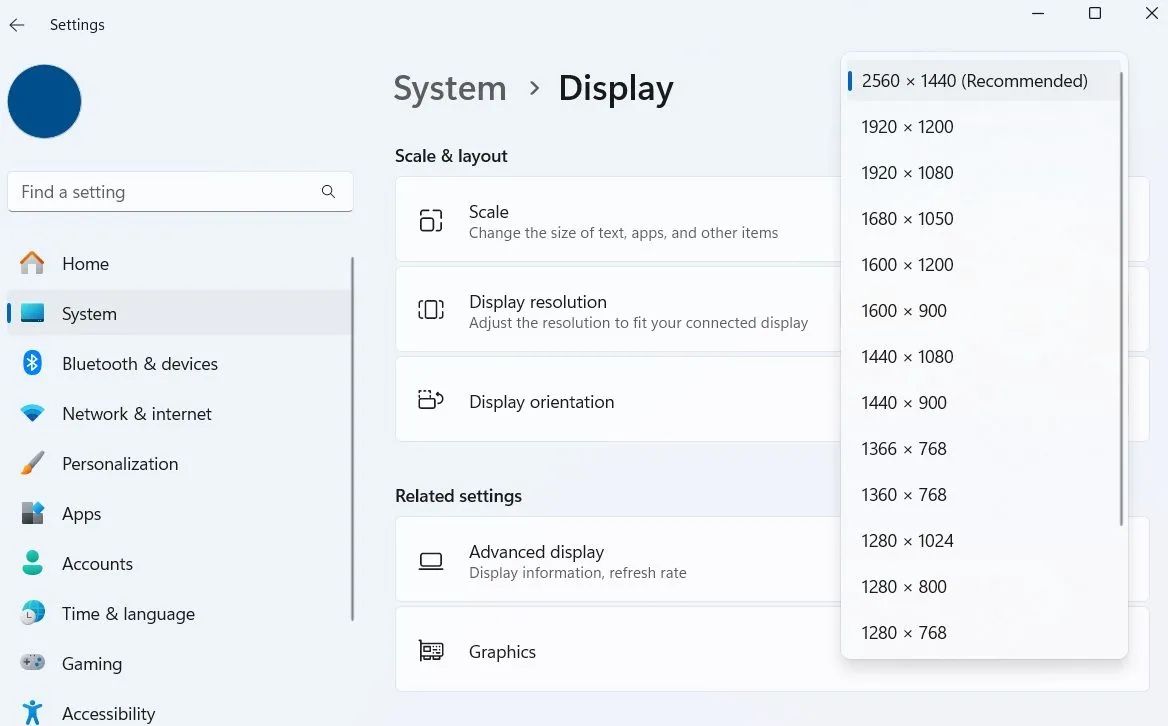 Các tùy chọn độ phân giải màn hình trong Cài đặt Hiển thị của Windows 11
Các tùy chọn độ phân giải màn hình trong Cài đặt Hiển thị của Windows 11
Trong khi độ phân giải quyết định số lượng điểm ảnh hiển thị, thì tỷ lệ hiển thị (scaling) lại điều chỉnh kích thước của các yếu tố như văn bản, biểu tượng và giao diện. Các màn hình có độ phân giải cao, đặc biệt là màn hình 4K, thường làm cho các yếu tố này xuất hiện quá nhỏ. Để khắc phục, hệ điều hành sẽ phóng to giao diện. Tuy nhiên, nếu tỷ lệ hiển thị không được đặt đúng, nó có thể dẫn đến hiện tượng màn hình bị mờ.
Tin tốt là, trong hầu hết các trường hợp, Windows có thể tự động phát hiện màn hình được kết nối và đề xuất cài đặt độ phân giải cũng như tỷ lệ hiển thị lý tưởng. Tất cả những gì bạn cần làm là áp dụng chúng bằng cách truy cập cài đặt hiển thị trên Windows:
- Nhấn tổ hợp phím Win + I để mở ứng dụng Cài đặt (Settings).
- Đi tới Hệ thống (System) > Màn hình (Display).
- Chọn màn hình ngoài của bạn từ sơ đồ hiển thị.
- Trong phần Độ phân giải màn hình (Display resolution), sử dụng menu thả xuống để chọn cài đặt Được khuyến nghị (Recommended).
- Nhấp vào menu thả xuống Tỷ lệ (Scale) để chọn giá trị Được khuyến nghị (Recommended).
Nếu độ phân giải hoặc tỷ lệ được khuyến nghị vẫn dẫn đến hình ảnh mờ, bạn có thể thử điều chỉnh thủ công chúng về các giá trị gần nhất với thông số gốc của màn hình. Đối với độ phân giải, hãy kiểm tra mẫu màn hình của bạn để xác nhận độ phân giải gốc và đặt cho phù hợp. Đối với tỷ lệ, hãy thử các cài đặt phổ biến như 100%, 125% hoặc 150% và xem cài đặt nào mang lại kết quả rõ ràng nhất.
Chạy Công Cụ ClearType Text Tuner
Đôi khi, văn bản trên màn hình ngoài của bạn có thể vẫn xuất hiện bị mờ ngay cả sau khi bạn đã điều chỉnh độ phân giải và tỷ lệ. Nếu bạn vẫn phải nheo mắt nhìn những dòng chữ không rõ ràng, Windows có một công cụ tích hợp sẵn có thể trợ giúp: ClearType Text Tuner.
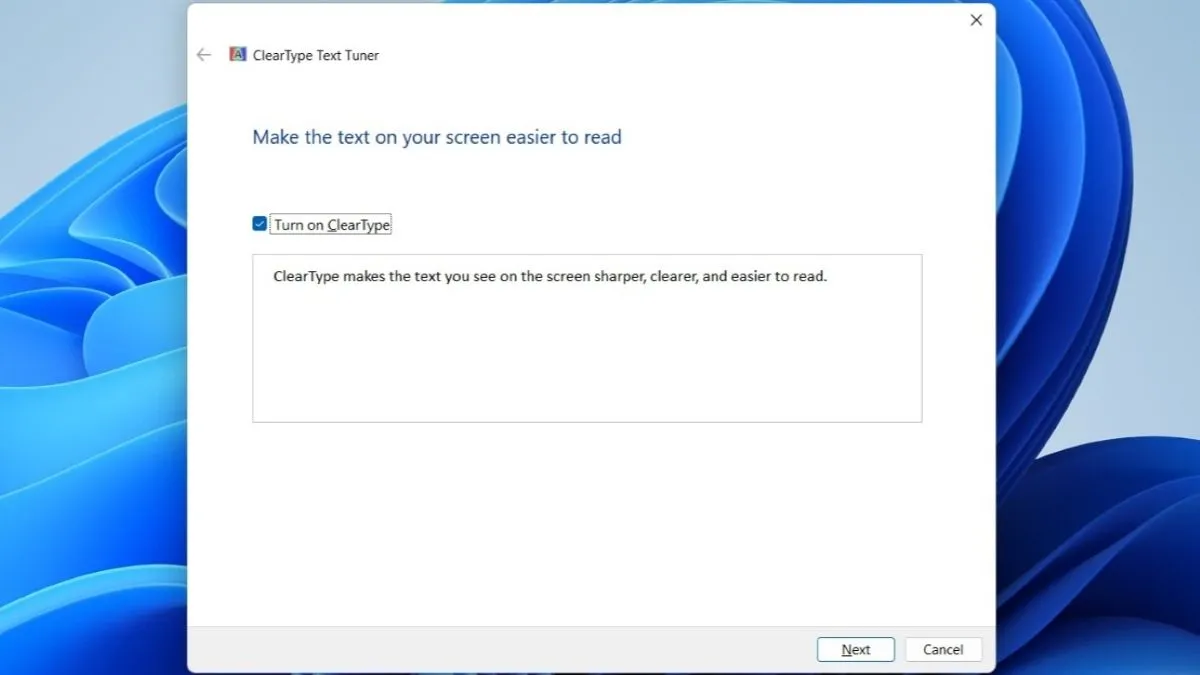 Giao diện công cụ ClearType Text Tuner trên Windows giúp chỉnh sửa văn bản bị mờ
Giao diện công cụ ClearType Text Tuner trên Windows giúp chỉnh sửa văn bản bị mờ
Chạy công cụ này sẽ cho phép bạn tinh chỉnh cách phông chữ được hiển thị dựa trên sở thích cá nhân và đặc điểm của màn hình. Dưới đây là các bước để thực hiện:
- Nhấp vào biểu tượng tìm kiếm trên thanh tác vụ, gõ Adjust ClearType text và nhấn Enter.
- Chọn hộp kiểm Turn on ClearType (Bật ClearType) và nhấp vào Next (Tiếp theo).
- Windows sẽ hướng dẫn bạn qua một loạt các mẫu văn bản. Đối với mỗi mẫu, hãy chọn văn bản trông rõ nét nhất đối với bạn.
Khi bạn đã hoàn thành quá trình, Windows sẽ thực hiện các thay đổi thích hợp và văn bản sẽ xuất hiện sắc nét hơn và dễ đọc hơn.
Cập Nhật Hoặc Cài Đặt Lại Driver Màn Hình
Driver là những phần mềm thiết yếu cho phép máy tính của bạn giao tiếp với các phần cứng bên ngoài, bao gồm cả màn hình. Nếu driver màn hình trên PC của bạn đã lỗi thời, bạn có thể gặp phải nhiều vấn đề hiển thị khác nhau. Bạn có thể thử cập nhật driver màn hình để xem liệu cách đó có giúp ích không:
- Nhấp chuột phải vào biểu tượng Start và chọn Device Manager (Trình quản lý thiết bị) từ danh sách.
- Trong cửa sổ Device Manager, mở rộng mục Monitors (Màn hình).
- Nhấp chuột phải vào driver màn hình mà bạn đang gặp sự cố và chọn Update driver (Cập nhật driver).
- Chọn Search automatically for drivers (Tìm kiếm driver tự động) để cập nhật.
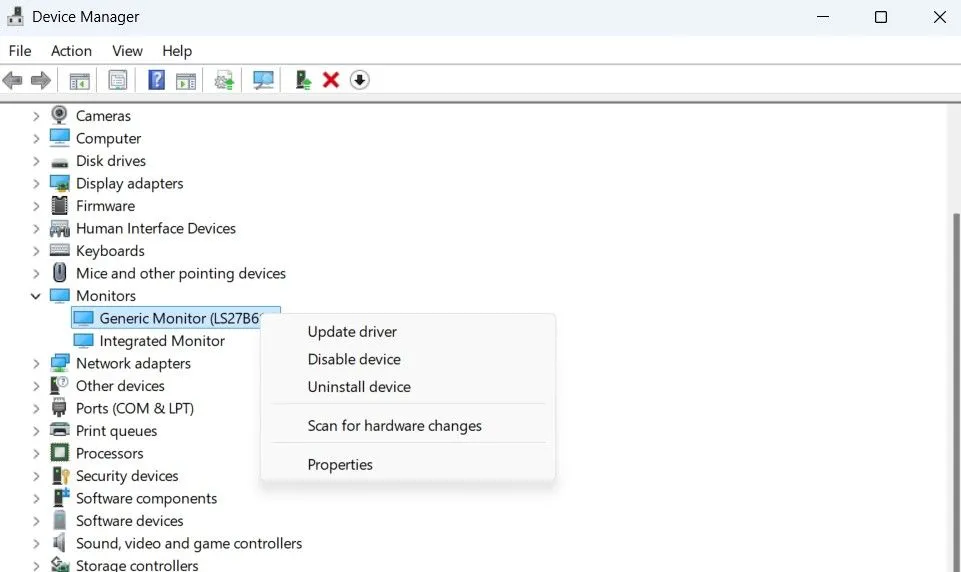 Cập nhật driver màn hình qua Device Manager để khắc phục lỗi hiển thị
Cập nhật driver màn hình qua Device Manager để khắc phục lỗi hiển thị
Nếu cập nhật driver không giải quyết được vấn đề, có thể driver màn hình đã bị hỏng. Trong trường hợp đó, cài đặt lại driver có thể giúp ích. Để làm điều này, nhấp chuột phải vào driver màn hình trong Device Manager và sau đó chọn Uninstall device (Gỡ cài đặt thiết bị). Sau đó, nhấp vào Uninstall (Gỡ cài đặt) để xác nhận. Sau khi driver được gỡ bỏ, khởi động lại PC của bạn và Windows sẽ tự động cài đặt các driver màn hình còn thiếu trong quá trình khởi động.
Nếu mọi thứ vẫn không ổn, đặc biệt là trong các ứng dụng hoặc trò chơi cụ thể, bạn có thể thử buộc các ứng dụng đó sử dụng GPU tích hợp của bạn ở chế độ hiệu suất cao. Để làm điều này, đi tới Cài đặt (Settings) > Màn hình (Display) > Đồ họa (Graphics), chọn ứng dụng hoặc trò chơi đang gây ra sự cố và đặt tùy chọn GPU thành Hiệu suất cao (High Performance).
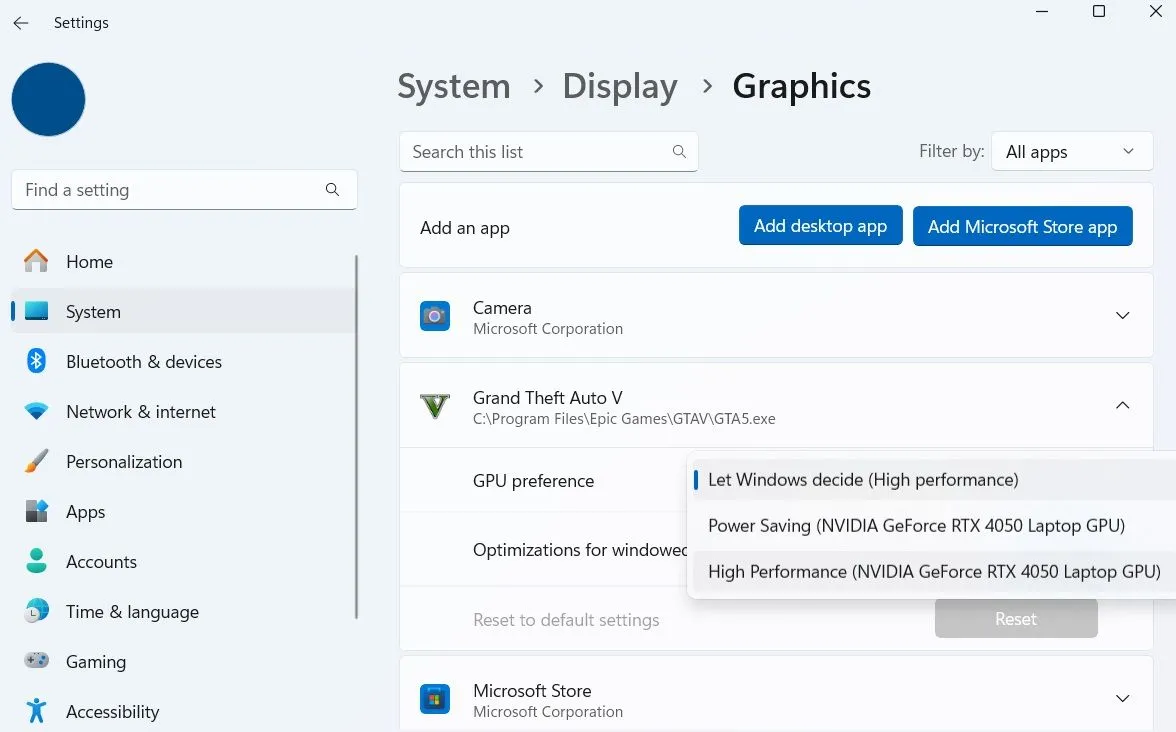 Tùy chỉnh ưu tiên card đồ họa cho ứng dụng và trò chơi trong Cài đặt Hiển thị Windows
Tùy chỉnh ưu tiên card đồ họa cho ứng dụng và trò chơi trong Cài đặt Hiển thị Windows
Đối phó với màn hình ngoài bị mờ có thể gây khó chịu, nhưng đó là một vấn đề bạn hoàn toàn có thể khắc phục được với một chút kiên nhẫn. Trong nhiều trường hợp, việc điều chỉnh độ phân giải và tinh chỉnh chế độ đồ họa cho từng ứng dụng hoặc trò chơi có thể là chìa khóa để giải quyết vấn đề. Vì vậy, hãy đảm bảo bạn đã thử tất cả các mẹo trên trước khi từ bỏ.